大型化したApple TV

箱はマットな仕上げの黒い箱で、開けると「Apple TV(第4世代)」本体と新しいリモコン「Siri Remote」が入っています。

同梱品は、「Apple TV(第4世代)」本体、「Siri Remote」の他に電源ケーブル、説明書とLightningケーブルが同梱されています。

「Siri Remote」は上部がTouchサーフェスとなっていて、ここを指でなぞると操作することができます。さらにここはクリックすることで決定ボタンとしても機能します。

さらに「Siri Remote」には充電のためのLightningポートが搭載されています。同梱品にLightningケーブルがあるのはこのためですね。

さて、本体ですが、「Apple TV(第3世代)」と比べると分厚くなってるのがわかりますね。でも厚さ以外のサイズは一緒です。置く場所今までと同じ所で問題ないはずですね。

裏側にあるポート類ですが、ちょっとだけ変更があります。「Apple TV(第3世代)」にあったOptical Audioポートが「Apple TV(第4世代)」では廃止されています。さらにUSBポートがUSB-Cポートになっています。
セットアップは簡単
今回の「Apple TV(第4世代)」はセットアップがとにかく簡単なんです。今まではWi-Fiに接続するためにパスワードの入力など面倒なことが多かったですが、もうそういった手間とはおさらばです。

「Apple TV(第4世代)」と「Siri Remote」は電源を入れてタッチパッド部分をクリックするだけでペアリングが終了。
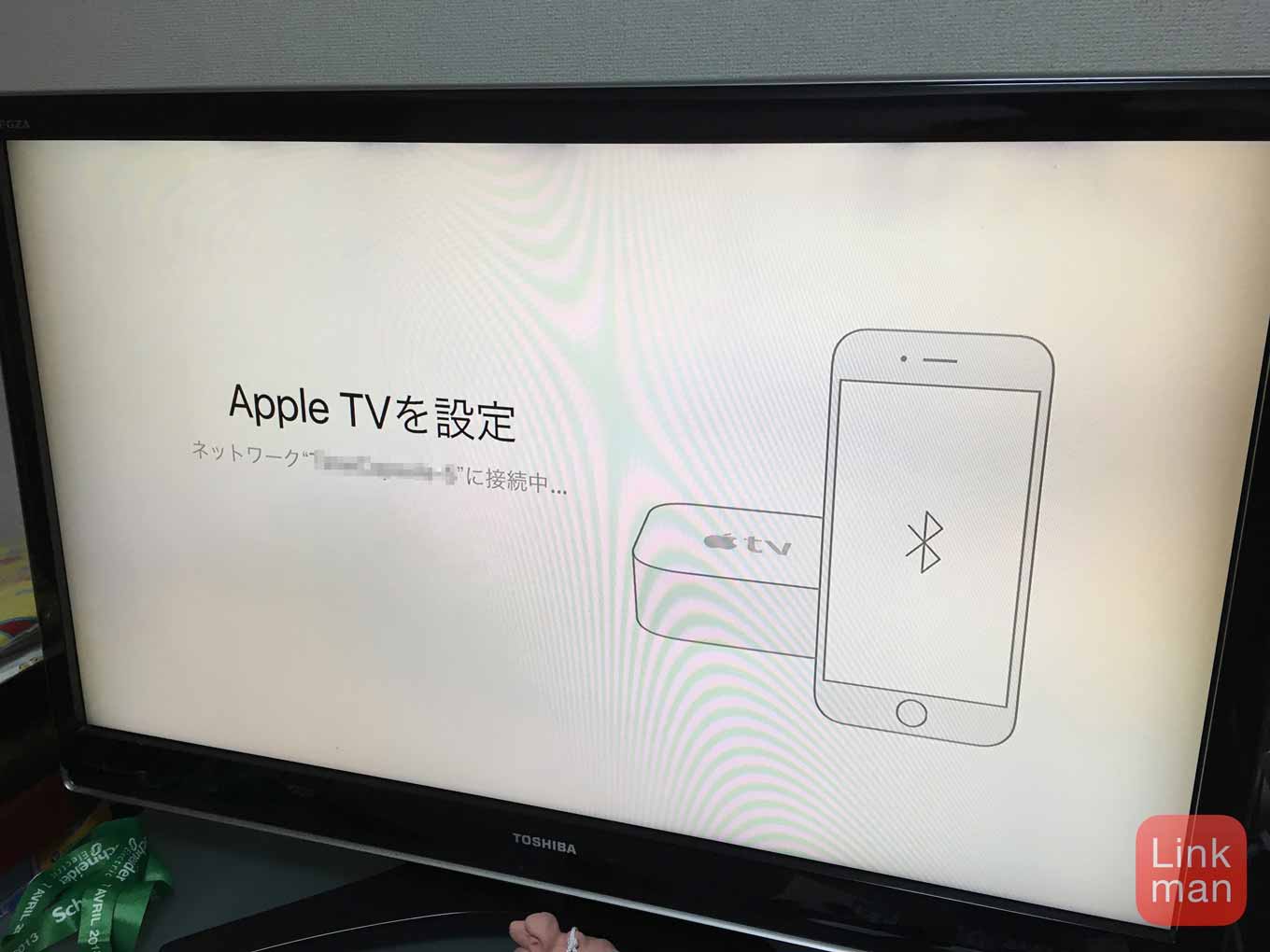
さらに、Wi-Fi接続のセッティングもiPhoneとペアリングすることでWi-Fi情報を引き継ぐのでパスワードの入力の手間がありません。この設定もApple TVの近くにiPhoneがあればBluetoothで勝手に接続してくれます。めちゃくちゃ便利です。
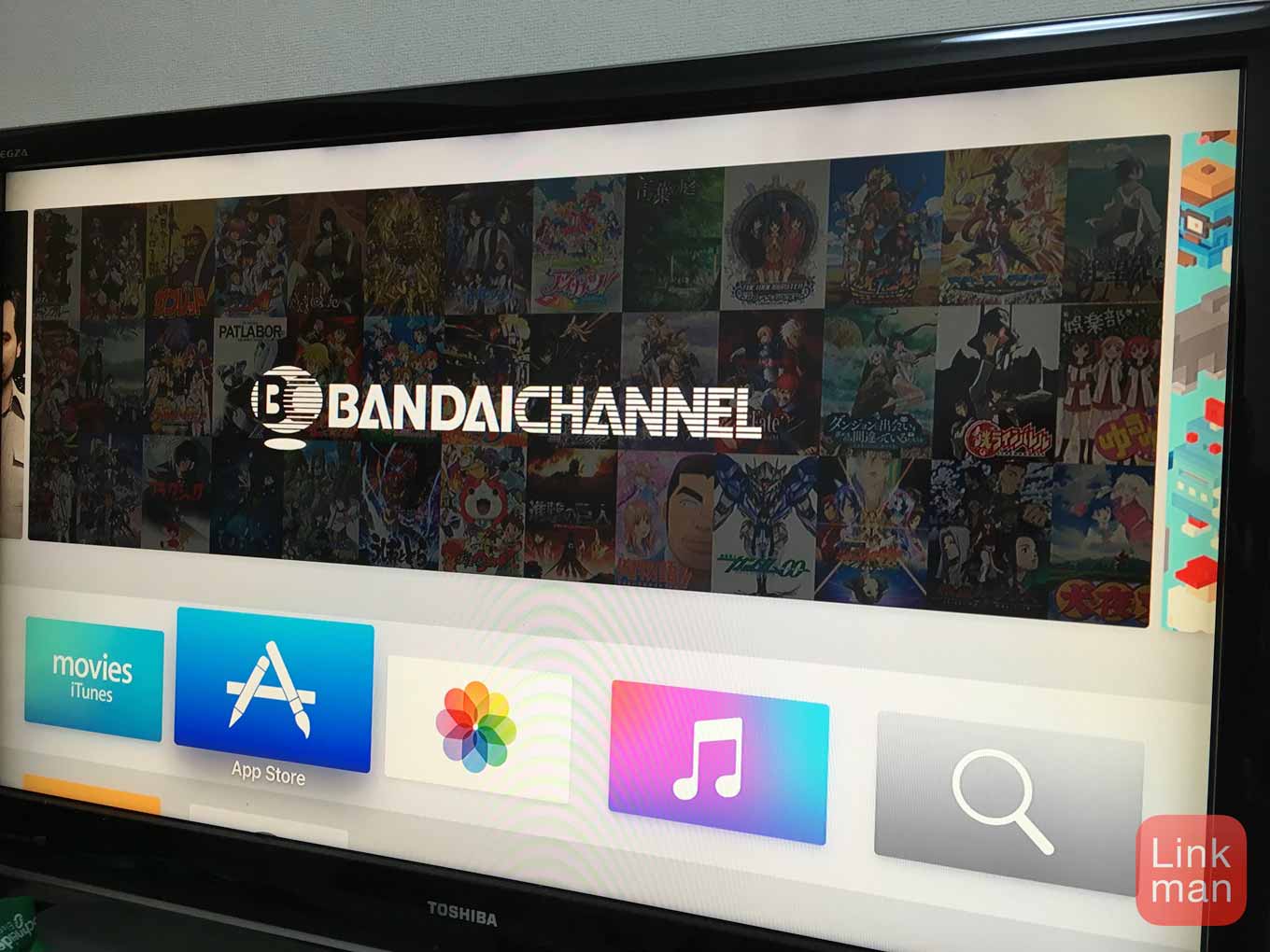
電源を入れてセットアップまだ5分もあれば終わります。これって地味ながらすごい進歩だと思います。
とりあえず今回はここまでとして、App Storeの搭載などで実際の使い勝手がどうなったかなどは別の記事で紹介したいと思います。

